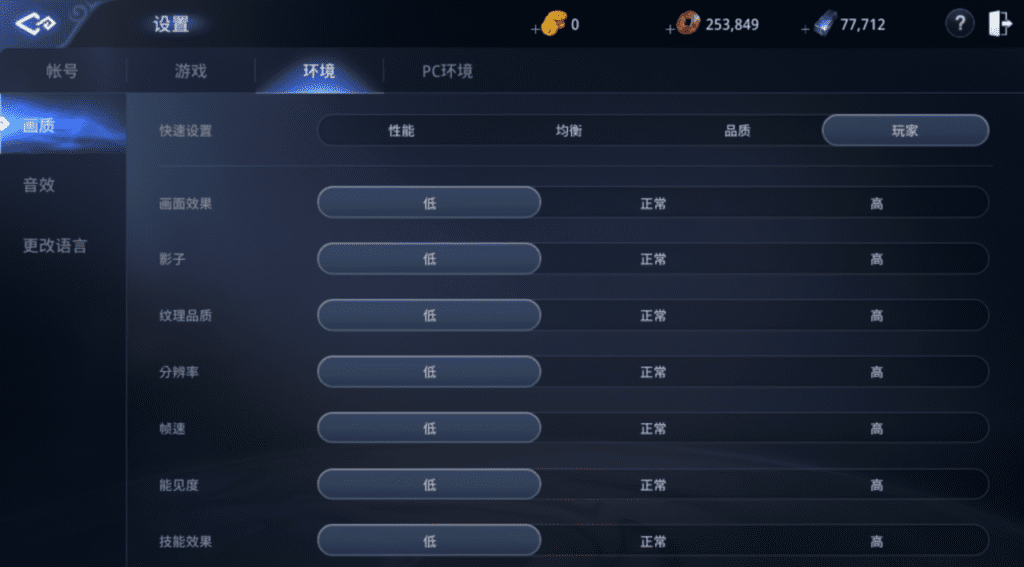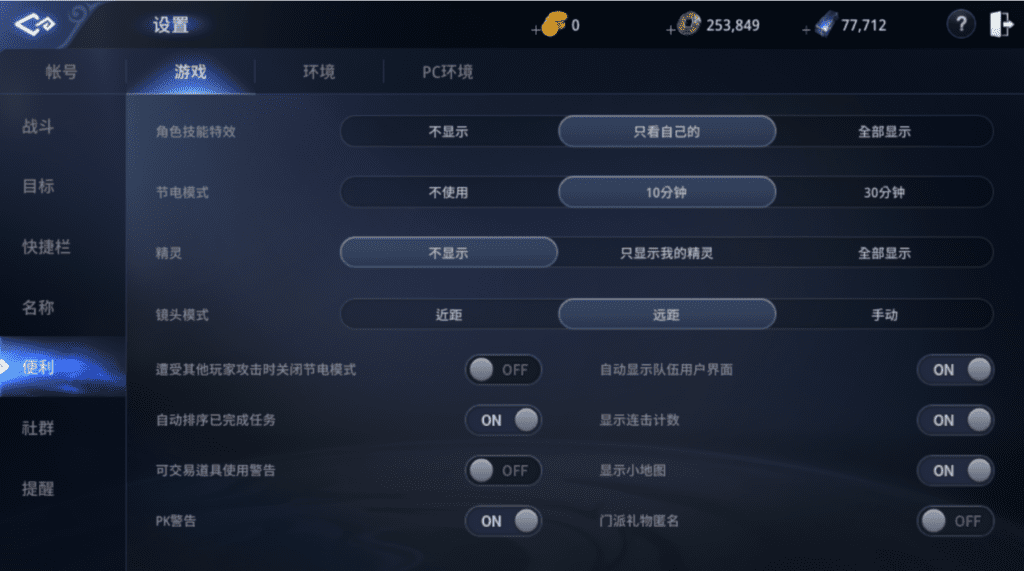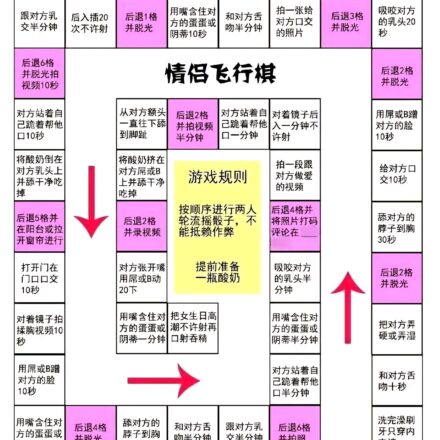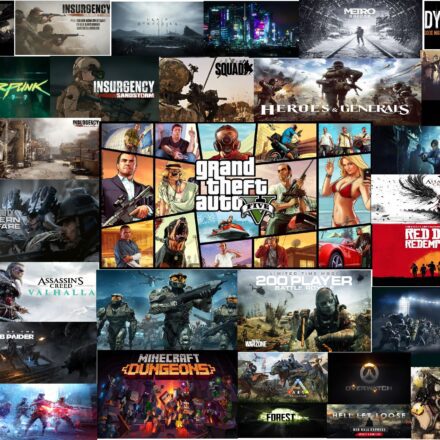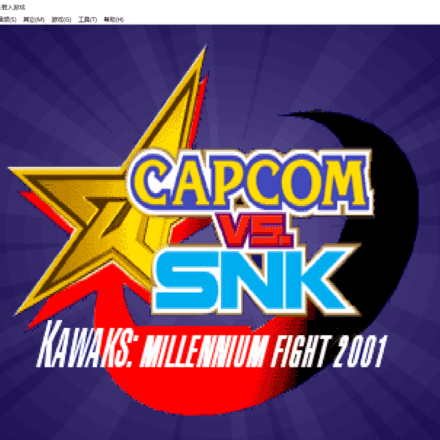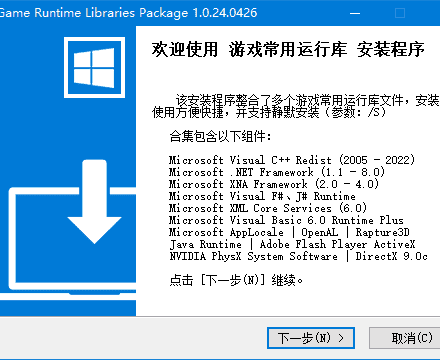優れたソフトウェアと実用的なチュートリアル
Sandboxie-Plusは複数のゲームを開くのに最適なツールです
注: 現在使用中サンドボックスLegend 4 の複数のウィンドウを開くことはできなくなりました。サンドボックスは他のゲームや Web ページに適用できます。
私はWindowsに困っていました複数のソフトウェアを開くサンドボックスに遭遇したときの問題サンドボックスプラスその後、すべての問題は解決しました。サンドボックスSandboxとも呼ばれるこのプロジェクトは、GitHub上のオープンソースプロジェクトです。まず初めに、この無料のWindowsソフトウェアを提供してくださったGitHubに感謝申し上げます。マルチオープニングツール複数のゲーム ウィンドウを開くことができるだけでなく、Windows で複数のソフトウェアを開くこともできます。複数のゲーム、複数のソフトウェアの起動、複数のウェブゲーム等!
Sandboxie-Plusサンドボックスは現在、ギットハブオープンソース、オープンソースのダウンロードアドレスは次のとおりです:https://github.com/sandboxie-plus/Sandboxie/releases
V1.0 バージョンがプレリリースされており、安定バージョンは V0.9.8d です。
以下は、Windows 用マルチオープニングツール Sandboxie の紹介です。Sandboxie の公式サイトは次のとおりです。https://www.sandboxie.com/
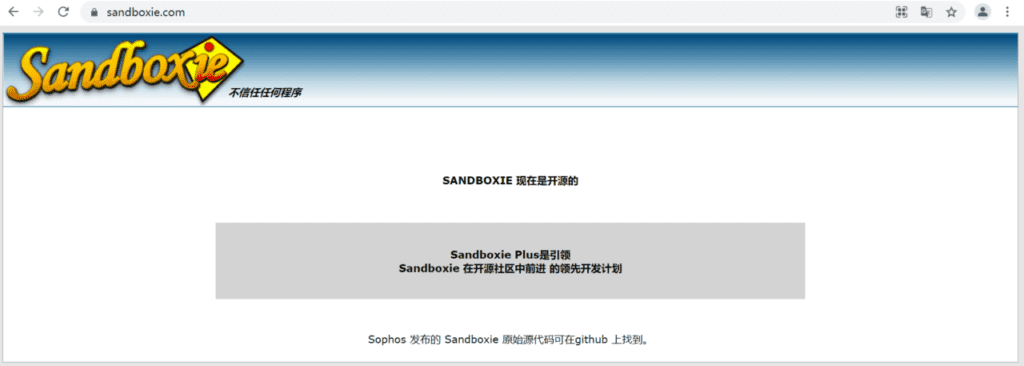
Sandboxie プロジェクトは更新され、Sandboxie Plus に置き換えられました。
Sandboxie Plus 公式ウェブサイトアドレス:https://sandboxie-plus.com/
Sandboxie Plusの説明
Sandboxieは、32ビットおよび64ビットのWindows NTベースのオペレーティングシステム向けのサンドボックスベースの分離ソフトウェアです。オープンソース化以降はDavid Xanatos氏によって開発され、それ以前はSophos社(Invincea社から買収、Invincea社は以前にオリジナルの作者であるRonen Tzur氏から買収)によって開発されていました。Sandboxieは、サンドボックスのような分離されたオペレーティング環境を構築し、ローカルドライブやマップされたドライブに永続的な変更を加えることなく、アプリケーションを実行またはインストールできます。この分離された仮想環境により、信頼できないプログラムやWebサーフィンを制御下でテストできます。
Open Sourcing Sandboxは、MFCベースのUIを備えたクラシックバージョンと、新機能と全く新しいQ'tベースのUIを備えたPlusバージョンの2つの形式でリリースされています。すべての新機能はPlusブランチを対象としていますが、通常はsandboxie.iniファイルを手動で編集することでクラシックバージョンでも使用できます。
Sandboxie ダウンロード
SandboxieにはPlusとClassicの2種類があります。どちらもコアコンポーネントが同じなので、セキュリティと互換性のレベルは同じです。
違いは、Plusビルドのユーザーインターフェースが最新のQtベースのUIを備えており、プロジェクトがオープンソース化されてから追加されたすべての新機能をサポートしていることです。Classicバージョンは、開発が終了している古いMFCベースのUIを備えているため、最新の機能をサポートしていませんが、Sandboxie.iniで手動で設定すれば、これらの機能も引き続き利用できます。
Windows 7、8.1、10、11 x64 Sandboxie Plusをダウンロード
Sandboxie-Plus-x64-v0.9.8.4.exe
Sandboxie-Classic-x64-v5.53.3.exe
初心者の方は、Sandboxie Plusをダウンロードするだけです。Sandboxie Plusの使い方は次のとおりです。
ダウンロードが完了したら、簡体字中国語を選択してインストールします。
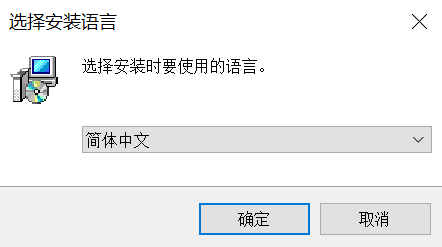

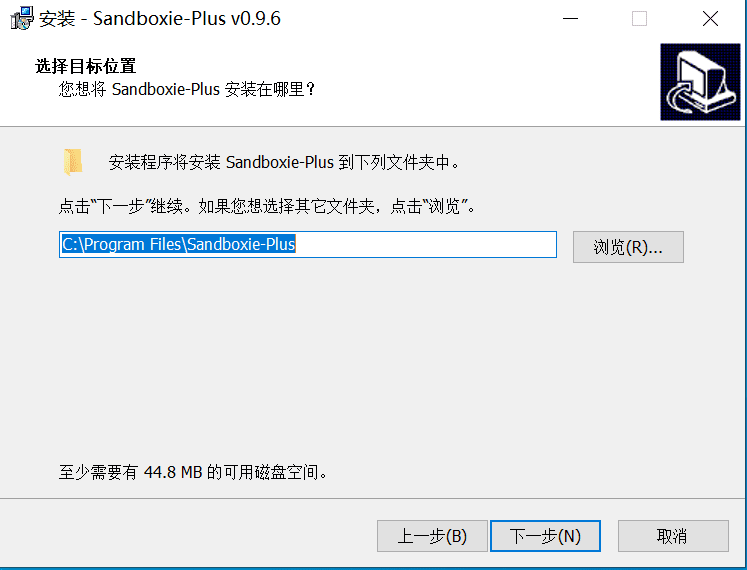
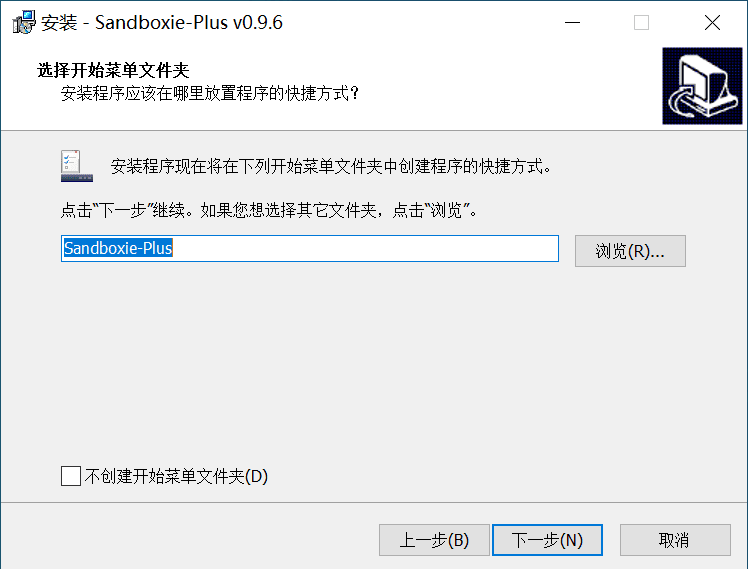
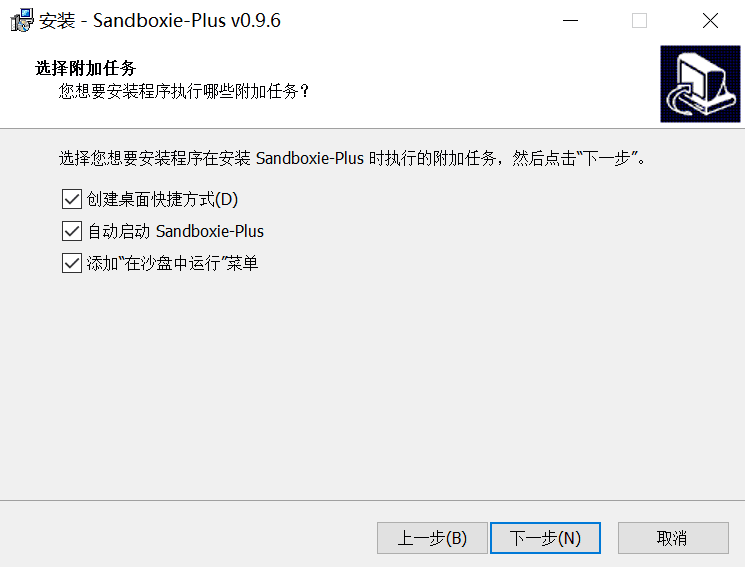

インストールが完了したら、デスクトップ上のサンドボックスアイコンをクリックしてサンドボックスの設定を開始します。PCにインストールされたサンドボックスソフトウェアは、デフォルトで英語版です。

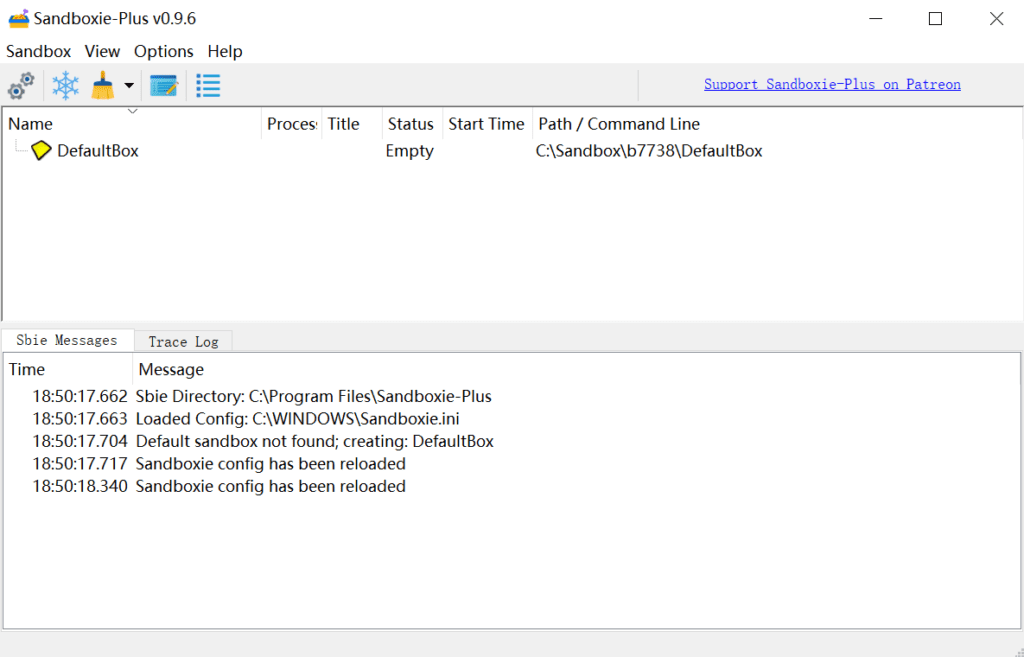
[オプション] メニューの [一般設定] オプションをクリックし、[UI 言語] のドロップダウン メニューから [簡体字中国語] を選択して、[OK] をクリックします。
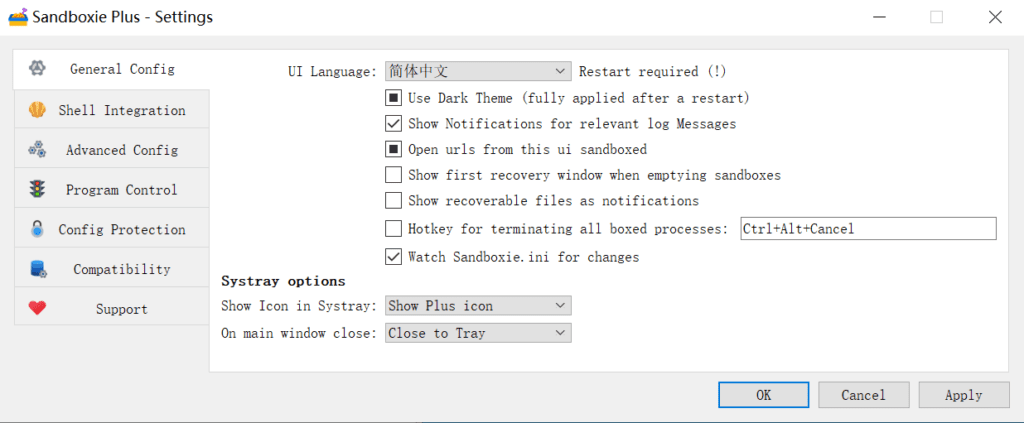
その後、ソフトウェアを完全に閉じ、右下隅のアイコンも閉じます。その後、ソフトウェアを再度開くと、Sandboxie Plusが中国語で表示されます。
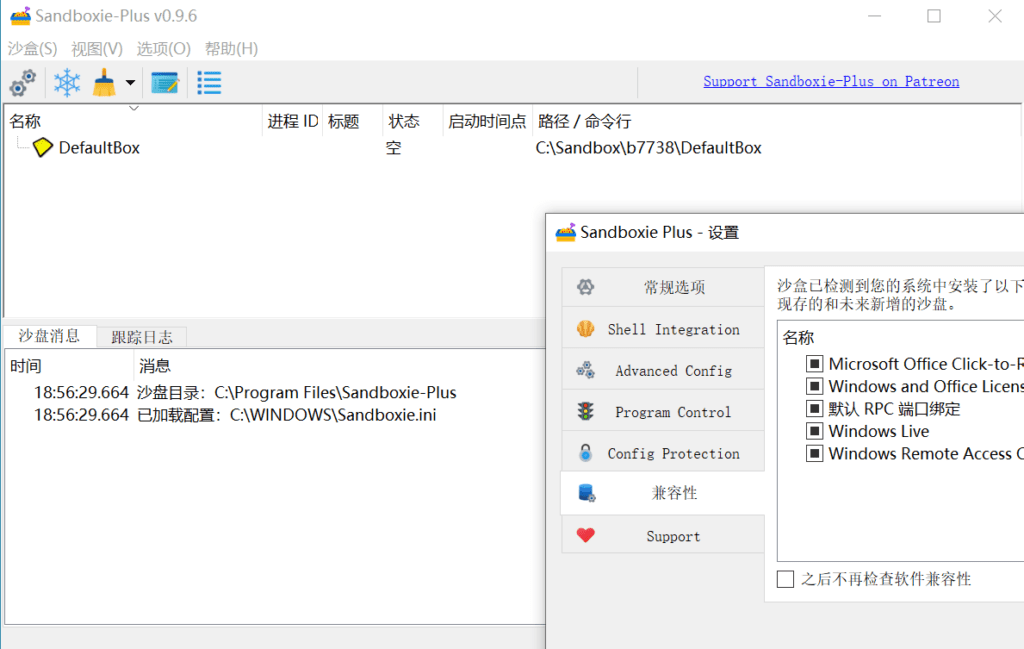
Sandboxie PlusのデフォルトのサンドボックスはDefaultBoxですが、これは無視して構いません。複数のLegendウィンドウを開くには、新しいサンドボックスを作成してください。左上の「サンドボックス」メニューの「新規サンドボックス」をクリックしてください。
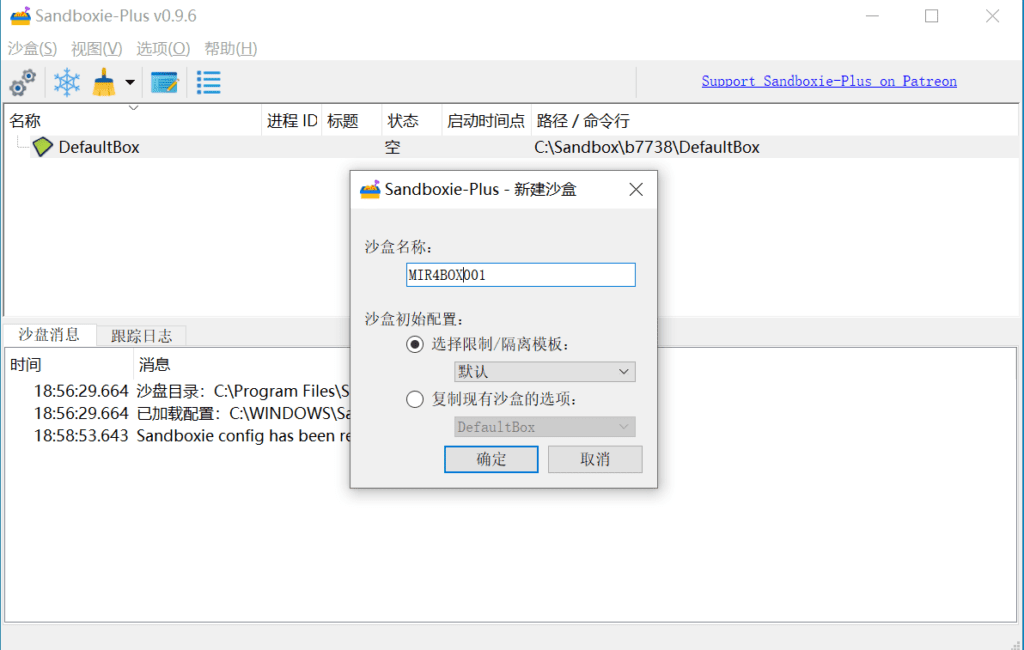
サンドボックスに名前を付けます(例:MIR4BOX001)。「OK」をクリックすると、新しいサンドボックスが作成されます。
注: Legend 4 のログインをさらに開きたい場合は、サンドボックスを複数作成してください。例えば、4 つのログインと 8 つのウィンドウを開きたい場合は、サンドボックスを 4 つ作成してください。
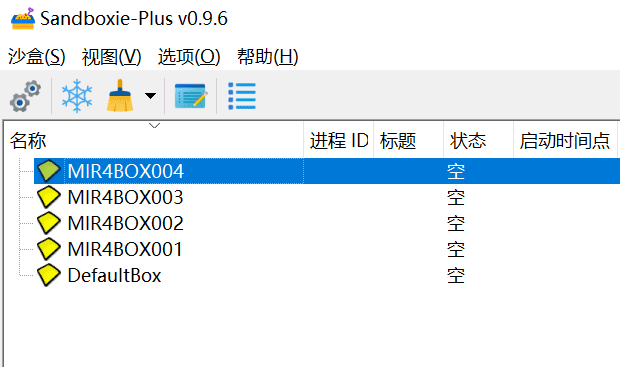
サンドボックスでLegend 4 Landerを起動します。Legend 4 LanderのMirGlobalアイコンを右クリックします。サンドボックス実行し、先ほど作成したサンドボックスを選択して「OK」をクリックします。サンドボックスごとに1つのランチャーを開くことができます。
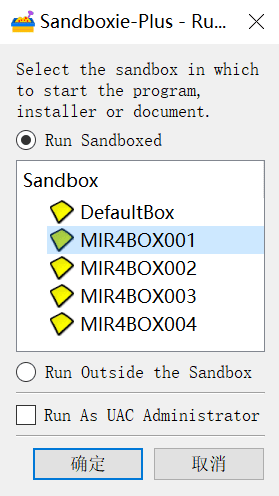
注:サンドボックスでソフトウェアを開く際は、ソフトウェアが終了していることを確認してください。ソフトウェアが既に起動している場合は、サンドボックスからエラーが報告されます。
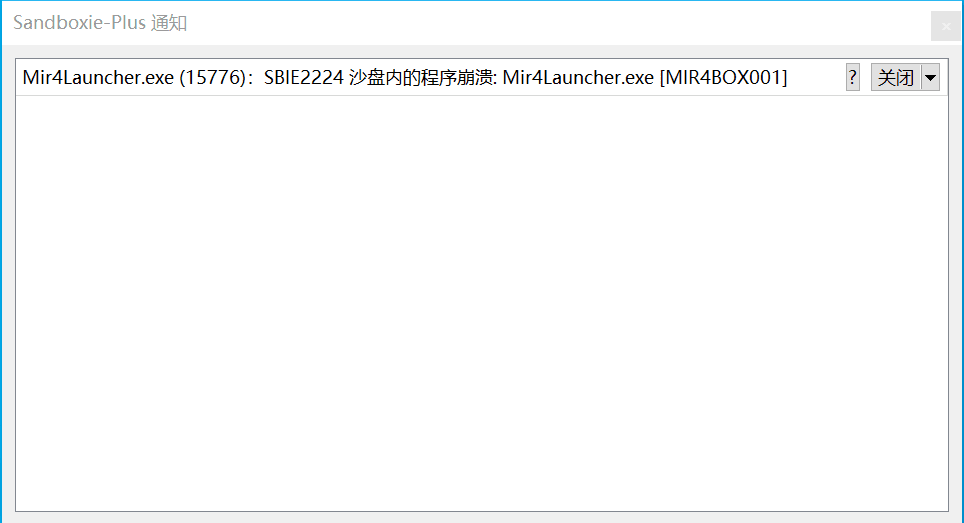
サンドボックスで通常通り開くと、ランチャーの外側に黄色の円が表示されます。これでマルチオープンが成功し、2つ目と3つ目のランチャーを開くことができます。
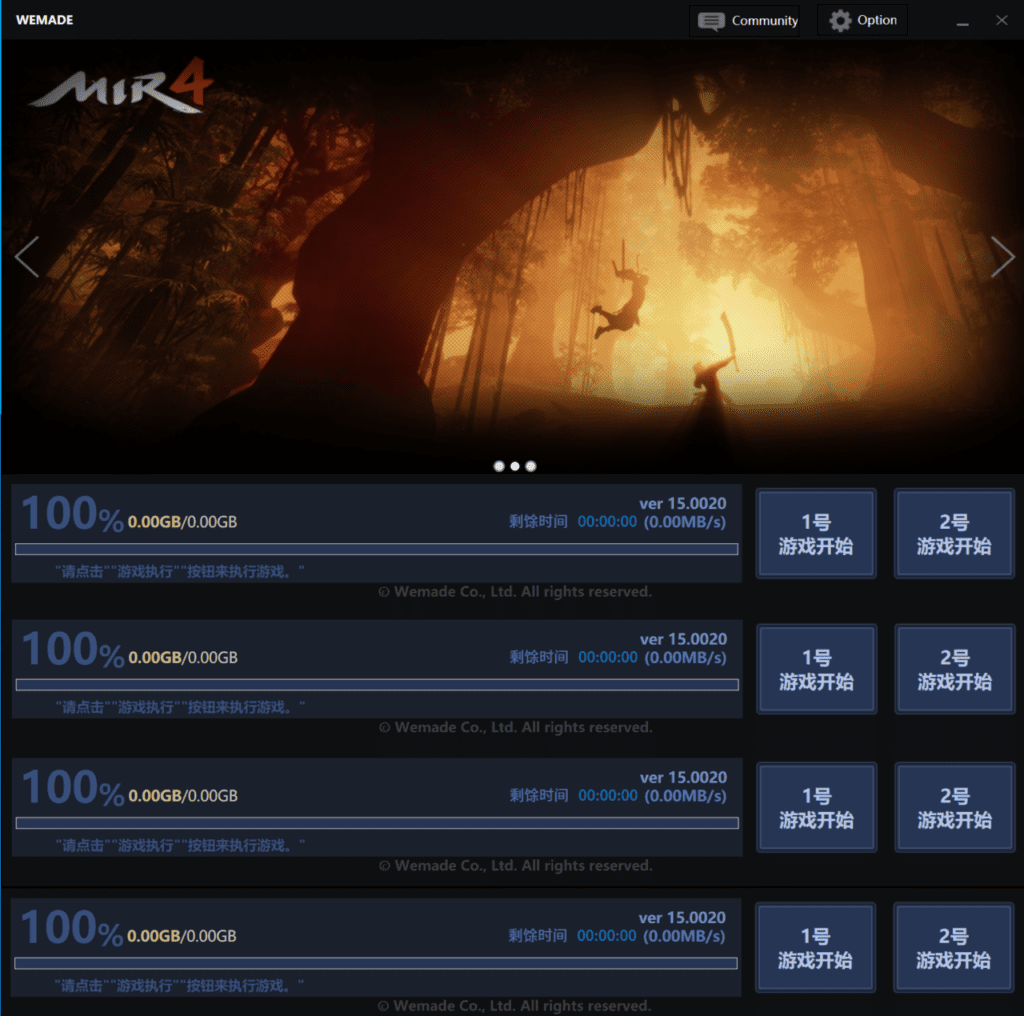
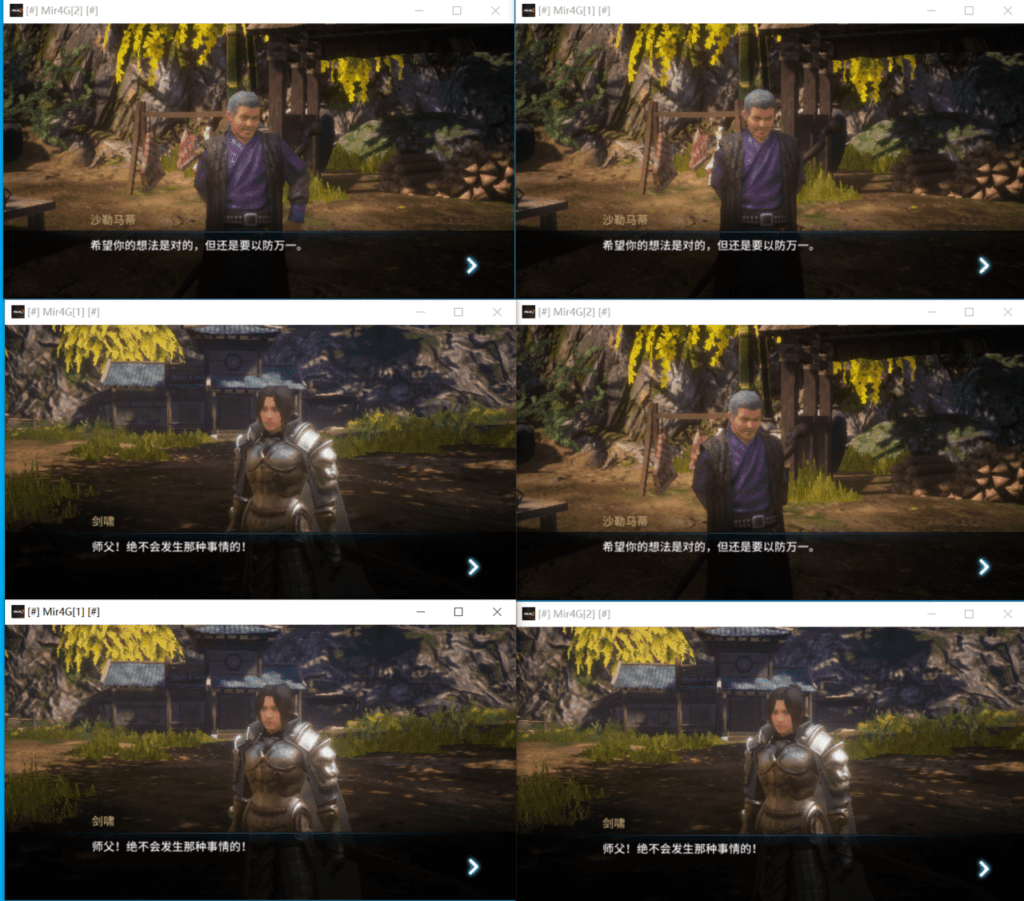
注意: 複数のゲームを開く場合は、より多くのウィンドウを開いてビデオ メモリの占有量を減らすようにゲームの品質を設定する必要があります。
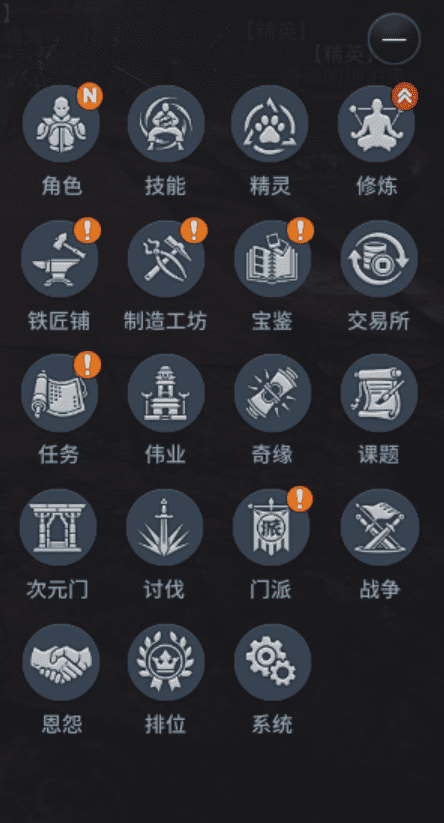
「システム」をクリックした後、「環境」をクリックし、すべてのオプションを「低」に設定します。次に、ゲームの利便性設定で、キャラクターのスキルエフェクトを自分だけに表示されるように設定します。